Kako spremeniti ali obnoviti privzeto lokacijo mape Camera Roll v sistemu Windows 10

Ta vodnik vam bo pokazal, kako spremenite ali obnovite privzeto lokacijo mape Camera Roll v sistemu Windows 10.
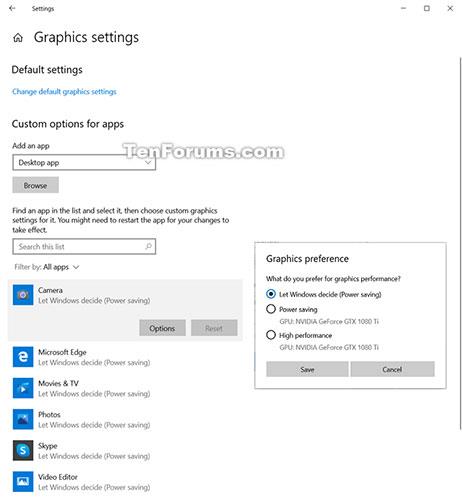
Ta priročnik vam bo pokazal, kako ponastaviti možnosti grafične zmogljivosti GPE za nastavitve aplikacij na privzete v sistemu Windows 10.
Spremenite možnosti za upravljanje grafične zmogljivosti aplikacij
Začenši z Windows 10 build 17093, Microsoft predstavlja novo stran z grafičnimi nastavitvami za sisteme z več grafičnimi procesorji, ki vam omogoča upravljanje možnosti grafične zmogljivosti za vaše aplikacije. Verjetno poznate podobne grafične nadzorne plošče AMD in Nvidia (te seveda lahko še naprej uporabljate). Ko nastavite prednost aplikacije v nastavitvah Windows Graphics, ima ta prednost pred drugimi nastavitvami nadzorne plošče .
Ta nova nastavitev vam omogoča, da določite, kateri grafični procesor raje uporabljate privzeto za določene trgovine (univerzalne) in namizne (klasične) aplikacije. Možnosti lahko zagotovijo boljše delovanje aplikacije ali prihranijo življenjsko dobo baterije. Izbira bo morda začela veljati šele ob naslednjem zagonu aplikacije.
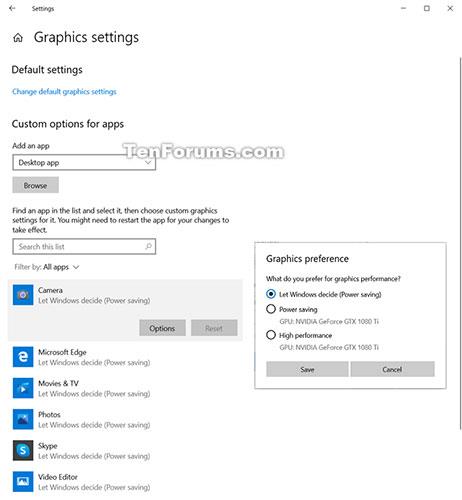
Nova stran z nastavitvami grafike vam omogoča upravljanje preferenc grafične zmogljivosti za aplikacije
Na splošno je GPE za varčevanje z energijo (možnost GPE za varčevanje z energijo) integrirana GPE v sistemu, visoko zmogljiva GPE (možnost visoko zmogljive GPE) pa je diskretna GPE ali zunanja GPE. Če imate v sistemu diskretno GPE in zunanjo GPE, se zunanja GPE šteje za visoko zmogljivo GPE.
Aplikacijam je vedno dovoljeno, da imajo zadnjo besedo pri izbiri GPE-ja, zato boste morda videli veliko dodatnih aplikacij, ki ne sledijo nastavitvam, ki ste jih nastavili. V tem primeru poiščite nastavitev v sami aplikaciji, da izberete GPE.
Od različice Windows 10 build 19564 je Microsoft posodobil stran z grafičnimi nastavitvami ( Nastavitve > Sistem > Zaslon > Nastavitve grafike ), kar omogoča večji nadzor nad določanjem GPE-ja, na katerem se izvaja aplikacija .
S to posodobitvijo so seznam aplikacij in možnosti GPE vnaprej izpolnjene, da bi čim bolje izboljšali izkušnjo upravljanja privzetih možnosti. Če želena aplikacija še ni na voljo, jo lahko še vedno dodate v spustnem meniju za izbiro aplikacije. Poleg tega boste opazili, da je Microsoft na seznam aplikacij dodal tudi iskalno polje in filtre.
Od Windows 10 build 20190 je Microsoft naredil naslednje izboljšave:
Ponastavite privzete možnosti GPE za določene aplikacije v nastavitvah
1. Odprite Nastavitve in kliknite ikono Sistem.
2. Kliknite Display na levi strani in kliknite povezavo Graphics settings na desni strani.
Kliknite povezavo Grafične nastavitve na desni strani
3. Kliknite navedeno privzeto aplikacijo (npr. » Camera «), za katero želite ponastaviti možnosti zmogljivosti GPE, in tapnite Ponastavi.
Gumb za ponastavitev ne bo na voljo za dodane aplikacije. Na voljo bo samo aplikacijam, ki so privzeto vključene.
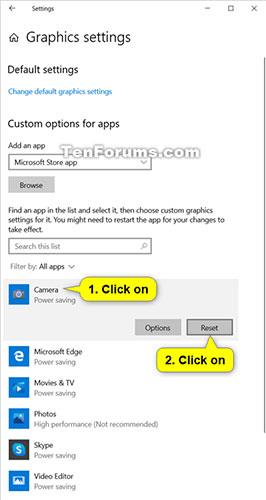
Kliknite gumb Ponastavi, da obnovite privzete možnosti GPE za aplikacijo
4. Ko končate, lahko zaprete nastavitve , če želite.
Poglej več:
Ta vodnik vam bo pokazal, kako spremenite ali obnovite privzeto lokacijo mape Camera Roll v sistemu Windows 10.
Če zmanjšate velikost in kapaciteto fotografij, jih boste lažje delili ali pošiljali komurkoli. Zlasti v sistemu Windows 10 lahko z nekaj preprostimi koraki množično spreminjate velikost fotografij.
Če vam zaradi varnosti ali zasebnosti ni treba prikazati nedavno obiskanih predmetov in mest, jih lahko preprosto izklopite.
Eno mesto za nadzor številnih operacij neposredno na sistemski vrstici.
V operacijskem sistemu Windows 10 lahko prenesete in namestite predloge pravilnika skupine za upravljanje nastavitev Microsoft Edge in ta vodnik vam bo pokazal postopek.
Opravilna vrstica ima omejen prostor in če redno delate z več aplikacijami, vam lahko hitro zmanjka prostora, da bi lahko pripeli več priljubljenih aplikacij.
Vrstica stanja na dnu Raziskovalca vam pove, koliko elementov je znotraj in izbranih za trenutno odprto mapo. Spodnja gumba sta na voljo tudi na desni strani vrstice stanja.
Microsoft je potrdil, da je naslednja večja posodobitev Windows 10 Fall Creators Update. Tukaj je opisano, kako posodobiti operacijski sistem zgodaj, preden ga podjetje uradno lansira.
Nastavitev Dovoli časovnike bujenja v možnostih porabe energije omogoča sistemu Windows, da samodejno prebudi računalnik iz načina spanja, da izvede načrtovana opravila in druge programe.
Varnost sistema Windows pošilja obvestila s pomembnimi informacijami o zdravju in varnosti vaše naprave. Določite lahko, katera obvestila želite prejemati. V tem članku vam bo Quantrimang pokazal, kako vklopite ali izklopite obvestila iz varnostnega središča Windows v sistemu Windows 10.
Morda vam bo všeč tudi, da vas klik na ikono opravilne vrstice popelje naravnost do zadnjega odprtega okna v aplikaciji, ne da bi potrebovali sličico.
Če želite spremeniti prvi dan v tednu v sistemu Windows 10, da bo ustrezal državi, v kateri živite, vašemu delovnemu okolju ali da boste bolje upravljali svoj koledar, ga lahko spremenite prek aplikacije Nastavitve ali nadzorne plošče.
Od različice aplikacije Vaš telefon 1.20111.105.0 je bila dodana nova nastavitev Več oken, ki vam omogoča, da omogočite ali onemogočite opozorilo, preden zaprete več oken, ko zaprete aplikacijo Vaš telefon.
Ta priročnik vam bo pokazal, kako omogočiti ali onemogočiti pravilnik o dolgih poteh Win32, da bodo poti daljše od 260 znakov za vse uporabnike v sistemu Windows 10.
Pridružite se Tips.BlogCafeIT, če želite izvedeti, kako v tem članku izklopite predlagane aplikacije (Predlagane aplikacije) v sistemu Windows 10!
Dandanes uporaba številnih programov za prenosnike povzroči hitro praznjenje baterije. To je tudi eden od razlogov, zakaj se računalniške baterije hitro izpraznijo. Spodaj so najučinkovitejši načini varčevanja z baterijo v sistemu Windows 10, ki bi jih bralci morali upoštevati.
Če želite, lahko standardizirate sliko računa za vse uporabnike v vašem računalniku na privzeto sliko računa in preprečite, da bi uporabniki pozneje spremenili svojo sliko računa.
Ali ste naveličani Windows 10, ki vas ob vsaki posodobitvi moti s pozdravnim zaslonom »Izkoristite še več sistema Windows«? Nekaterim je lahko v pomoč, a tudi v oviro za tiste, ki tega ne potrebujejo. Tukaj je opisano, kako to funkcijo izklopite.
Če imate zmogljiv računalnik ali nimate veliko zagonskih programov v sistemu Windows 10, lahko poskusite zmanjšati ali celo popolnoma onemogočiti zakasnitev zagona, da se vaš računalnik hitreje zažene.
Microsoftov novi brskalnik Edge, ki temelji na Chromiumu, opušča podporo za datoteke e-knjig EPUB. Za ogled datotek EPUB v sistemu Windows 10 boste potrebovali aplikacijo za branje EPUB drugega proizvajalca. Tukaj je nekaj dobrih brezplačnih možnosti, med katerimi lahko izbirate.
Način kioska v sistemu Windows 10 je način samo za uporabo ene aplikacije ali dostop do samo 1 spletnega mesta z gostujočimi uporabniki.
Ta vodnik vam bo pokazal, kako spremenite ali obnovite privzeto lokacijo mape Camera Roll v sistemu Windows 10.
Urejanje datoteke gostiteljev lahko povzroči, da ne morete dostopati do interneta, če datoteka ni pravilno spremenjena. Naslednji članek vas bo vodil pri urejanju datoteke gostiteljev v sistemu Windows 10.
Če zmanjšate velikost in kapaciteto fotografij, jih boste lažje delili ali pošiljali komurkoli. Zlasti v sistemu Windows 10 lahko z nekaj preprostimi koraki množično spreminjate velikost fotografij.
Če vam zaradi varnosti ali zasebnosti ni treba prikazati nedavno obiskanih predmetov in mest, jih lahko preprosto izklopite.
Microsoft je pravkar izdal Windows 10 Anniversary Update s številnimi izboljšavami in novimi funkcijami. V tej novi posodobitvi boste videli veliko sprememb. Od podpore za pisalo Windows Ink do podpore za razširitev brskalnika Microsoft Edge, meni Start in Cortana sta bila prav tako bistveno izboljšana.
Eno mesto za nadzor številnih operacij neposredno na sistemski vrstici.
V operacijskem sistemu Windows 10 lahko prenesete in namestite predloge pravilnika skupine za upravljanje nastavitev Microsoft Edge in ta vodnik vam bo pokazal postopek.
Temni način je vmesnik s temnim ozadjem v sistemu Windows 10, ki računalniku pomaga varčevati z energijo baterije in zmanjša vpliv na oči uporabnika.
Opravilna vrstica ima omejen prostor in če redno delate z več aplikacijami, vam lahko hitro zmanjka prostora, da bi lahko pripeli več priljubljenih aplikacij.






















